Como desativar as notificações do OneDrive neste dia no Android e iOS
Se você deseja desabilitar as notificações do OneDrive Neste dia no (OneDrive On this day)Android e iOS, veja como fazer isso nas configurações de notificação . (Notification)O OneDrive(OneDrive) oferece uma opção integrada, você não precisa usar o ADB ou fazer root no seu telefone Android ou fazer o jailbreak do seu iPhone para fazer isso.
Vários aplicativos e sites como Google Fotos(Google Photos) , Facebook , etc., mostram uma notificação contendo todas as atividades, fotos, vídeos, etc., que você carregou em anos anteriores no mesmo dia. É bastante útil quando houve uma festa ou uma viagem com os amigos. No entanto, se você não quiser receber essas notificações em seu celular Android ou iOS por qualquer motivo, poderá desativar as notificações neste dia (On this day ) em alguns instantes.

Explicamos o método em um dispositivo Stock Android . No entanto, você pode usar as mesmas etapas em qualquer ROM ou telefone personalizado, incluindo One UI, MIUI , OxygenOS , etc.
Desative(Turn) as notificações do OneDrive neste dia no Android
Para desabilitar as notificações do OneDrive neste dia no Android , siga estas etapas-
- Abra o aplicativo OneDrive em seu telefone.
- Toque no ícone Eu .(Me)
- Selecione a opção Configurações(Settings) .
- Toque nas configurações pessoais .(Personal)
- Alterne o botão Mostrar fotos e vídeos deste dia nos anos anteriores(Show photos and videos from this day in previous years) .
Primeiro, você precisa abrir o aplicativo OneDrive em seu telefone e alternar para a seção Eu (Me ) . Para isso, toque no ícone Eu (Me ) visível no canto inferior direito.
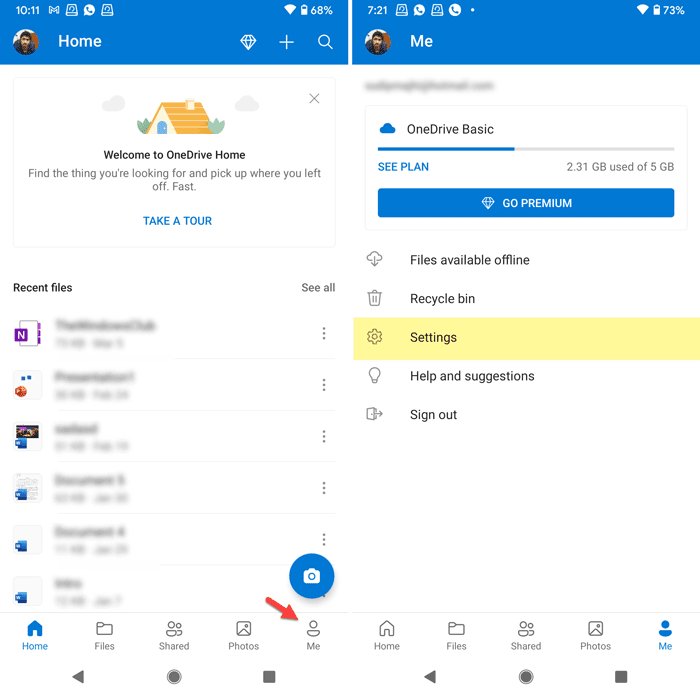
Em seguida, selecione a opção Configurações (Settings ) na lista e toque no menu Pessoal . (Personal )Aqui você encontra uma configuração chamada Mostrar fotos e vídeos deste dia em anos anteriores(Show photos and videos from this day in previous years) .
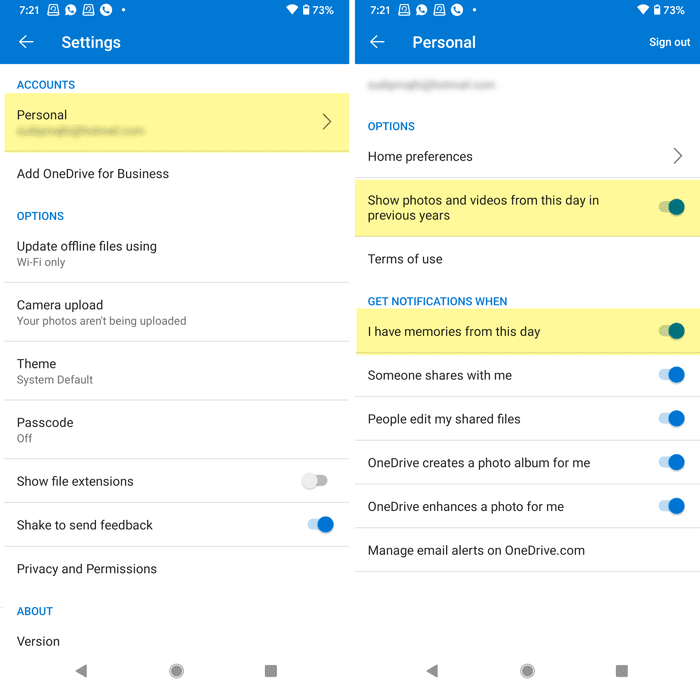
Você precisa alternar o respectivo botão para desativar as notificações do OneDrive Neste dia no (On this day )Android . Além(Apart) disso, alterne o botão Tenho memórias deste dia(I have memories from this day) também.
Você pode encontrar esta opção sob o título OBTER NOTIFICAÇÕES QUANDO(GET NOTIFICATIONS WHEN) .
Para sua informação, você pode fazer o mesmo no iOS. Embora o aplicativo OneDrive para iOS não mostre a opção de botão Mostrar fotos e vídeos deste dia em anos anteriores (Show photos and videos from this day in previous years ) , você pode encontrar a configuração Tenho memórias deste dia(I Have Memories From This Day) .
Como desabilitar as notificações do OneDrive neste dia no iOS
Para desabilitar as notificações do OneDrive neste dia no iOS, siga estas etapas-
- Abra o OneDrive no seu iPhone.
- Toque na sua foto de perfil.
- Selecione Settings > Notifications .
- Alterne o botão Eu tenho memórias deste dia(I Have Memories From This Day) .
Primeiro, abra o aplicativo OneDrive no seu dispositivo iOS e toque na sua foto de perfil visível no canto superior direito.
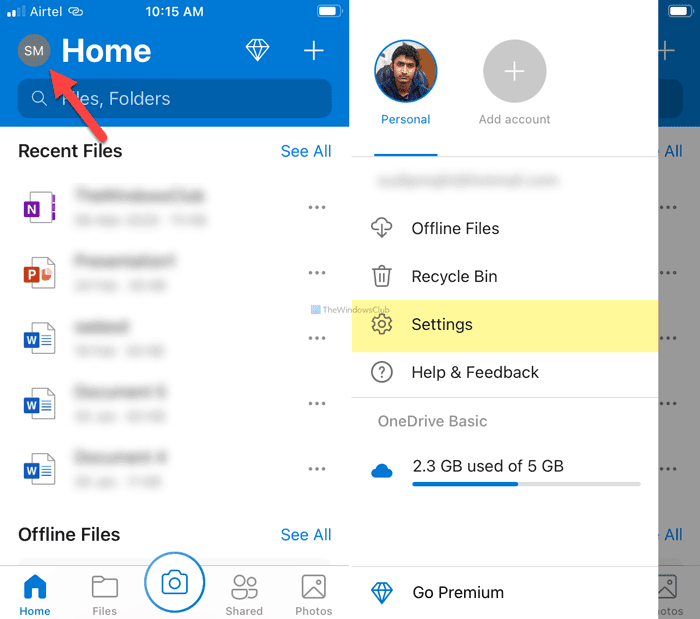
Agora, selecione o menu Configurações (Settings ) e toque na opção Notificações (Notifications ) .
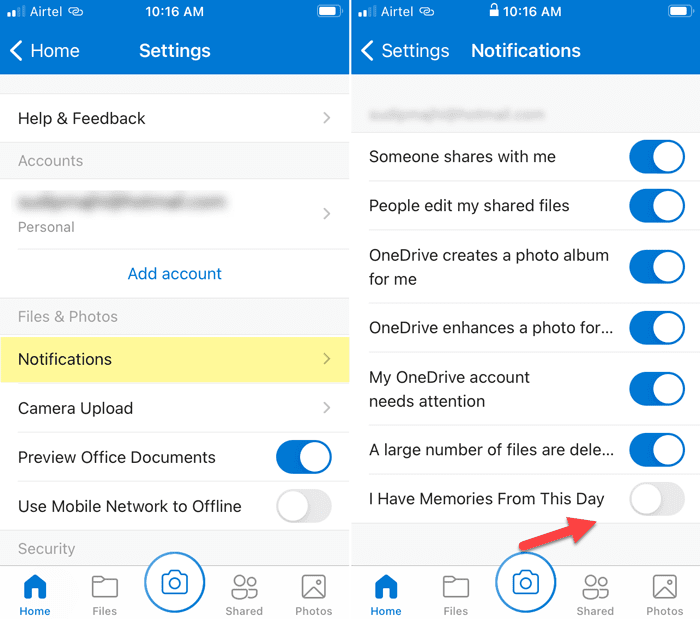
Aqui você pode encontrar uma configuração chamada Eu tenho memórias deste dia(Day) .
Alterne o botão correspondente para desabilitar as notificações do OneDrive Neste dia no iOS.
Isso é tudo! Espero(Hope) que esses guias tenham ajudado você.
Leia: (Read: )Como desativar a notificação do OneDrive neste dia no PC.(How to Turn off OneDrive On this day notification on PC.)
Related posts
Como desligar OneDrive Shared Files Notifications no Windows 10
Fix Android Notifications não aparecendo
Como Fix Twitter Notifications não Working (em Android and iOS)
Fix Snapchat Notifications não Working (iOS & Android)
Como OTA Notifications Disable em Android
Como desativar as notificações do Facebook Marketplace
Block Notifications, Microphone, Camera pedidos em Firefox browser
Impeça o OneDrive de criar álbuns de fotos automáticos em 3 etapas
Como desligar App Notifications usando Registry Editor em Windows 10
Dismiss Windows 10 Notifications usando um Keyboard shortcut instantaneamente
Como esconder as notificações Windows Spotlight em Action Center
Como adicionar, abrir e configurar o OneDrive no Android
Como esconder Notification Content em Lock Screen em Windows 11
Proteja seu OneDrive com uma senha ou impressão digital no Android ou iPhone
Como desligar ou alterar Notifications para Google Calendar
Como ativar ou desativar notificações do Windows Security Center
Como parar / transformar Off Reddit Notifications no Mobile and Desktop
Como fazer upload de fotos para o OneDrive do seu smartphone ou tablet Android
Como obter as notificações do seu dispositivo Android no seu computador
Como ver Old Notification History em Windows 10
